Bật hoặc tắt JavaScript trong Safari cho iPhone và iPad

Hướng dẫn đầy đủ về cách bật hoặc tắt JavaScript trong trình duyệt web Safari cho Apple iPhone và iPad. Tìm hiểu cách cải thiện trải nghiệm duyệt web của bạn.

Bạn có thể mang theo một bộ sưu tập ảnh tuyệt vời trong iPhone của mình nhưng một số trong số chúng có thể khá nhạy cảm khi để mở trong thư viện. Nhưng trong trường hợp nếu bạn không muốn xóa nó và ghi nhớ một lần nữa, tốt nhất bạn nên giấu những bức ảnh này trong một hầm an toàn. Hơn nữa, vault này cũng phải được bảo vệ bằng mật khẩu và chỉ có bạn mới có thể cấp quyền truy cập vào nó.
Giờ đây, đừng lo lắng về việc chuyển điện thoại qua tay người khác vì những bức ảnh này luôn ẩn bằng cách sử dụng ứng dụng ẩn ảnh cũng như các tính năng tích hợp của chính iPhone.
Phương pháp 1 : Sử dụng 'Giữ bí mật cho ảnh'
Ứng dụng ẩn ảnh mạnh mẽ này đảm bảo rằng những khoảnh khắc được chụp của bạn vẫn an toàn và bảo mật không chỉ với người xem mà còn khỏi tội phạm mạng. Bạn có tùy chọn đặt mã pin 4 chữ số hoặc vân tay riêng.
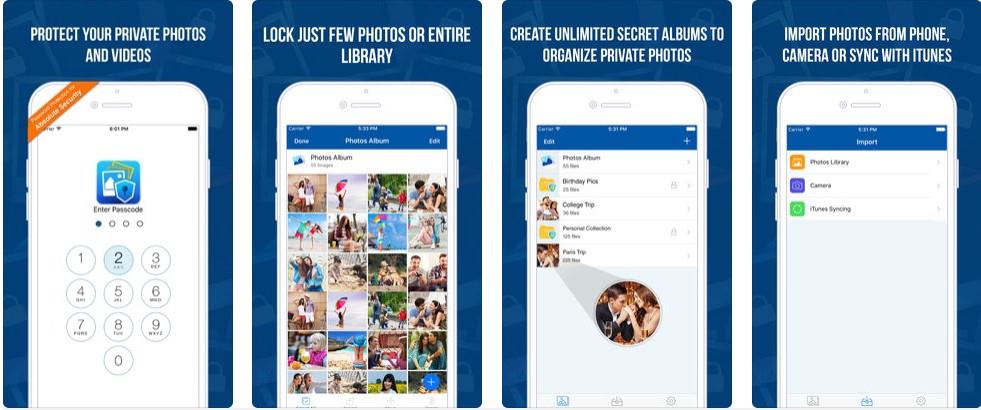
Tại sao sử dụng 'Giữ bí mật cho ảnh'?
Phương pháp 2: Ẩn bằng ứng dụng Ảnh
Để ẩn nó, bạn không cần bất kỳ ứng dụng bên thứ ba nào. Tất cả những gì bạn phải làm là chọn một ảnh / ảnh cụ thể và đánh dấu 'Ẩn'.
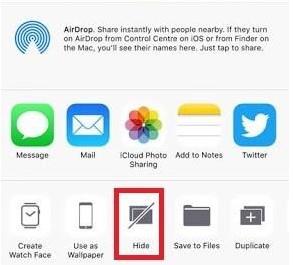
Để truy cập kiến thức về cách ẩn và hiện chúng, hãy mở Cách ẩn ảnh & video trên iPhone của bạn?
Phương pháp 3: Sử dụng ứng dụng ghi chú
Nếu bạn nghi ngờ rằng ai đó có thể nhìn thấy ảnh ẩn khi sử dụng ứng dụng Ảnh, thì một giải pháp thay thế khác sẽ đưa bạn đến gần ứng dụng Ghi chú. Bây giờ câu hỏi đặt ra là làm thế nào để ẩn ảnh trong iPhone bằng cách sử dụng nó, hãy đọc phần dưới đây.
Bước 1 : Chọn ảnh cần giữ bí mật và nhấn vào biểu tượng Chia sẻ.
Bước 2 : Chọn 'Thêm vào Ghi chú' từ cửa sổ bật lên. Chọn thư mục hoặc ghi chú hiện có hoặc tạo một thư mục mới. Sau khi tất cả các ảnh này được lưu trong Ghi chú, hãy xóa chúng khỏi Cuộn phương tiện.
Bước 3: Tiếp theo, mở ứng dụng Ghi chú, vuốt sang trái ghi chú cụ thể và nhấn vào biểu tượng ổ khóa.
Bước 4 : Khi bạn chạm vào Khóa, nó sẽ yêu cầu bạn tạo mật khẩu. Nhập mật khẩu hoặc sử dụng Touch hoặc Face ID để che giấu tất cả.
Và nó đã hoàn thành! Tuy nhiên, hãy nhớ rằng không có ảnh trực tiếp nào của bạn có thể được chụp bằng ứng dụng Notes
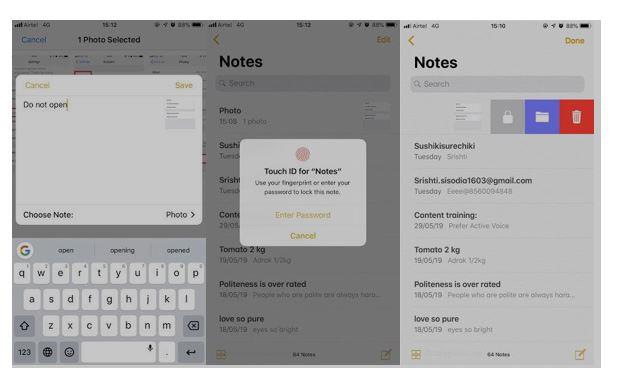
Đọc thêm: -
Làm thế nào để che giấu hình ảnh và video trên ... Tìm hiểu cách che giấu hình ảnh và video trên iPhone của bạn. Đừng để người khác nhìn thấy những kỷ niệm cá nhân của bạn. Hãy giấu chúng ngay hôm nay ...
Phương pháp 4: Sử dụng ứng dụng iWorks
Phương pháp này có thể được áp dụng trong Keynote, Numbers hoặc Pages theo cách tương tự. Tuy nhiên, chất lượng của ảnh ẩn sẽ không được giữ nguyên. Để làm tương tự, hãy làm theo các bước dưới đây.
Bước 1 : Mở Keynote và nhấn vào biểu tượng '+' để nhập hình ảnh.
Bước 2 : Chạm vào biểu tượng 3 chấm trên cùng bên phải để kéo các tùy chọn xuống. Tại đây, chọn 'Đặt mật khẩu' để ẩn ảnh.
Bước 3 : Tạo mật khẩu, xác minh và thêm gợi ý.
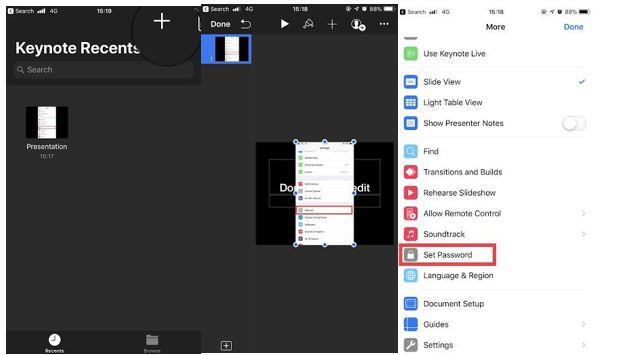
Bây giờ bạn sẽ có thể truy cập tài liệu chỉ bằng cách nhập mật khẩu, giữ cho tài liệu an toàn và bảo mật.
Mặc dù phương pháp này không được khuyến khích do chất lượng thấp, nhưng đây là một trong những cách tốt nhất để ẩn ứng dụng bằng công cụ tích hợp sẵn.
Một kết luận an toàn
Chúng tôi khuyên bạn nên cài đặt Keep Photos Secret trong điện thoại của mình vì đây là một trong những ứng dụng khóa ảnh tốt nhất. Ngoài ra, bản thân iPhone cũng cung cấp các tính năng tích hợp để ẩn chúng, nhưng nếu bạn có xu hướng cảm thấy bối rối với quá nhiều thư mục trong điện thoại, ứng dụng của bên thứ ba sẽ thực hiện công lý cho tất cả. Giờ đây, bạn có thể giữ những ký ức của mình an toàn trong một hầm riêng biệt và không bị căng thẳng trước những cặp mắt tò mò.
Hướng dẫn đầy đủ về cách bật hoặc tắt JavaScript trong trình duyệt web Safari cho Apple iPhone và iPad. Tìm hiểu cách cải thiện trải nghiệm duyệt web của bạn.
Tìm hiểu cách tùy chỉnh chế độ StandBy trên màn hình khóa của iPhone trong iOS 17. Dễ dàng chỉnh sửa và sắp xếp lại các thành phần để tạo trang tổng quan được cá nhân hóa.
Làm cho việc đọc dễ dàng hơn trên Safari và tăng kích thước; heres như thế nào.
Nếu Dropbox không thể tìm và tải ảnh mới lên từ iPhone của bạn, hãy đảm bảo rằng bạn đang chạy phiên bản ứng dụng iOS và Dropbox mới nhất.
Tìm hiểu cách sử dụng Apple pay từ iPhone hoặc thiết bị iOS khác của bạn với hướng dẫn từng bước này.
Các bước chi tiết về cách tháo thẻ SIM khỏi Apple iPhone 6.
Tùy chọn Restrictions đã đi đâu trên Apple iPhone và iPad sau khi cập nhật iOS 12?
Bạn đang thắc mắc tại sao biểu tượng pin trên Apple iPhone hoặc iPad của bạn lại chuyển sang màu vàng? Bài đăng này sẽ cung cấp cho bạn một số câu trả lời.
Định cấu hình VPN trên điện thoại của bạn là một cách tuyệt vời để đảm bảo rằng hoạt động duyệt web của bạn vẫn ở chế độ riêng tư với nhà cung cấp dữ liệu di động của bạn. Tuy nhiên, tại một số thời điểm,
Danh sách liên hệ trên điện thoại của bạn rất tốt trong việc cho bạn biết ai đang gọi cho bạn. Tuy nhiên, đôi khi bạn nhận được cuộc gọi từ một người nào đó có "Không có ID người gọi". Hầu hết








